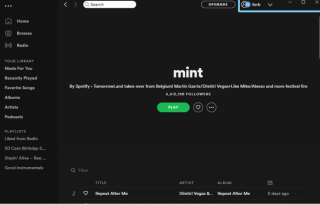Aproape toată lumea iubește muzica, dar nu tuturor îi place să-și împărtășească gustul muzical cu adepții și prietenii săi. Intră în privat și navighează în siguranță cu sesiunea privată Spotify. Da! Spotify le permite ascultătorilor de muzică să răsfoiască în mod privat ritmurile lor preferate de muzică. Această platformă de streaming este în tendințe în zilele noastre și permite utilizatorilor să asculte mii de artiști, să le permită să creeze o listă de redare și să asculte podcasturi gratuit.

Sesiunea privată Spotify odată activată, va afișa un lacăt albastru lângă numele de utilizator pentru a vă anunța că accesați sesiunea privată. Navigarea în privat este benefică pentru utilizatori în multe feluri. În primul rând, puteți ascunde melodiile alese de la adepții dvs. și, în al doilea rând, vă puteți împiedica să fiți batjocorit pentru alegerea muzicală.
Spotify are un eșec major în care îi permite tuturor să știe ce asculți, în timp ce vă face lista de redare publică și chiar vă distribuie conținutul pe rețelele sociale. Dacă doriți ca Spotify să nu facă acest lucru în numele dvs., luați în considerare navigarea în privat pe playerele web Spotify.
Oricine vă urmărește pe Spotify poate vedea cu ușurință ce faceți, dar există diferite moduri de a vă ajuta să vă ascundeți activitatea de navigare.
Ascunderea activităților dvs. pe Spotify
În principal, există trei opțiuni pe care ar trebui să le verificați pentru a accesa sesiunea privată Spotify:
- Activitate de ascultare - Dezactivarea acestei activități va suprima toată activitatea dvs. de ascultare pe Spotify.
- Sesiune privată - Activați această opțiune pentru a vă păstra activitatea ascunsă până când închideți Spotify sau sunteți inactiv timp de șase ore sau dezactivați funcția pe cont propriu.
- Faceți secret - Activarea acestei opțiuni va împiedica alții să vă vadă activitatea, dar numai pentru lista de redare specifică în care este setat modul secret. Muzica din afara acestui playlist va apărea pentru ca urmăritorii tăi să o vadă. Acesta va fi ascuns dacă ați activat sau dezactivat cele două opțiuni de mai sus.
Sesiune privată Spotify pe web și aplicație
Indiferent dacă navigați pe Spotify pe iOS , Android sau web, vă oferă mai multe moduri de a ascunde ceea ce ascultați. Primul avantaj al accesării Spotify în mod privat este că nu oferiți nimănui șansa de a-ți bate joc de tine sau de alegerea ta de muzică. Faceți-vă sesiunea privată pentru a preveni scurgerea acesteia printre urmăritorii dvs.
Pentru a naviga în mod privat pe Spotify pe desktop ,
- Accesați fila profil din colțul din dreapta.
- Faceți clic pe Setări.
- Pe pagina Setări, găsiți „Social”.
- Activați „Sesiune privată”.
Acest lucru va restricționa toate opțiunile de partajare a conținutului utilizate de Spotify. Lista ta de redare va fi ascunsă din feedul prietenului tău și toată activitatea ta de navigare va fi dezactivată. Pentru a vă asigura că ați terminat, căutați lacătul albastru lângă numele dvs. de utilizator. Spune că navighezi în privat pe Spotify.
Pentru a naviga în mod privat în aplicația Spotify ,
- Accesați „Setări” în dreapta sus.
- Faceți clic pe „Social”.
- Activați „Sesiune privată”.
Sesiunea privată Spotify se dezactivează automat dacă a fost inactiv mai mult de șase ore. Nu uitați să-l reactivați de fiecare dată înainte de a vă răsfoi gustul muzical tare, pentru a-l păstra ascuns de urmăritori.
Cum să ascunzi lista de redare pe Spotify
Dacă ești de acord ca prietenii tăi să îți urmărească activitatea, dar nu vrei ca ei să afle gustul tău muzical nu atât de evident, creează un playlist separat pe Spotify și ascunde-l de ei. Transformarea listei de redare într-un secret este ușor. Pentru a ascunde o listă de redare, Make Secret este o modalitate excelentă de a face acest lucru. Pentru a face lista de redare secretă,
- Accesați „Listă de redare”.
- Alegeți lista de redare pe care doriți să o ascundeți, faceți clic pe cercul cu o elipsă înăuntru.
- Faceți clic pe „Make Secret”.
Cum să ascundeți toate listele dvs. de redare
Sesiunea privată Spotify ascunde activitățile tale de urmăritori. De asemenea, puteți lua în considerare ascunderea tuturor listelor de redare preferate, dacă nu doriți ca nimeni să vă vadă noile liste de redare, există și o modalitate de a le ascunde. Pentru aceasta,
- Mergi la Setari'.
- Derulați în jos până la „Social”.
- Căutați „Faceți automat noi liste de redare publice”, activați butonul pentru a dezactiva partajarea și a face lista de redare privată.
- Pentru listele de redare vechi, utilizați opțiunea „Faceți secret”.
Alte setări de confidențialitate de luat în considerare
Pentru a vă ascunde de rețelele sociale, Setări > Social > Dezactivați „Partajați activitatea mea pe Facebook” . Pentru aplicația mobilă, urmați aceiași pași, dar sub numele „Afișați pe Facebook”.
- Pentru a ascunde istoricul de ascultare, Setări > Social > Dezactivați „Publicați-mi activitatea pe Spotify” atât pentru versiunile desktop, cât și pentru cele mobile.
- Pentru a ascunde fiecare opțiune de partajare, asigurați-vă că toate listele de redare sunt ascunse și că toate opțiunile de partajare din eticheta socială sunt dezactivate.
Rezumând
Pentru a vă împiedica să vă răsfățați din când în când în plăcerile vinovate ale adepților dvs. Spotify, asigurați-vă că accesați acest player web în sesiunea privată Spotify. Puteți face listele dvs. de redare un secret pentru a le ascunde de urmăritorii dvs. Spotify.
Citiți și tot ce trebuie să știți despre Spotify Premium .
Spune-ne dacă ai găsit util blogul nostru pe sesiunea privată Spotify în secțiunea de comentarii de mai jos.
Pentru mai multe actualizări tehnice, urmăriți-ne pe Social Media.